Pasek gier działa w aplikacjach i nie możesznazwij to na pulpicie. To powiedziawszy, ma naprawdę przydatne nakładki, które możesz chcieć na pulpicie, nawet jeśli nie grasz w grę. Nakładka na procesor, GPU i pamięć RAM jest oczywista. Oto jak przypiąć procesor Game Bar, GPU, nakładkę RAM do pulpitu w systemie Windows 10.

Game Bar CPU, GPU, nakładka RAM
Nakładka Procesor, GPU i pamięć RAM paska gry powinna pojawić się po dotknięciu skrótu klawiaturowego Win + G, jednak jeśli nakładki się nie pojawią, najpierw wykonaj następujące dwie czynności kontrolne;
- Sprawdź swoją wersję systemu Windows 10. Powinieneś być w 1903 roku. Jeśli nie, poczekaj, aż aktualizacja będzie dostępna, sprawdź ją lub wymuś. To zależy od Ciebie.
- Upewnij się, że aplikacja Game Bar jest gotowa. Możesz sprawdzić dostępność aktualizacji aplikacji w aplikacji Microsoft Store.
Jeśli nakładki i pasek gry nie pojawią się, być może trzeba będzie pobrać grę. Wybierz coś, co jest bezpłatne, jeśli nie masz takiego. Jeśli masz bibliotekę gier, uruchom dowolną grę.
Po uruchomieniu gry dotknij klawiatury Win + G.skrót. Zobaczysz pasek gry, a także jego nakładki. Jeśli pojawi się pasek gry, ale nie ma żadnych nakładek, musisz je włączyć. Kliknij przycisk więcej opcji obok zegara na pasku gry. Wybierz nakładkę „Wydajność”. Pojawi się jako przycisk na pasku gry. Kliknij, aby wyświetlić nakładkę.
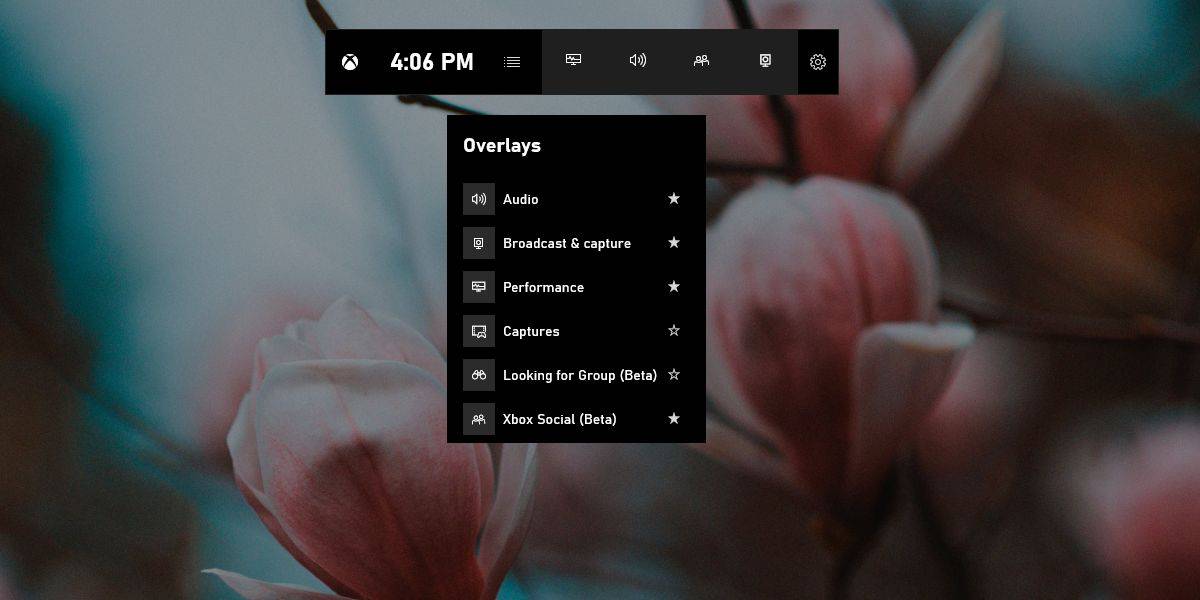
Po wyświetleniu nakładek prawie gotowe. Poszukaj nakładki CPU, GPU, RAM i kliknij przycisk przypięcia w prawym górnym rogu. Możesz teraz zamknąć grę i / lub pasek gry, a nakładka będzie nadal pojawiała się na pulpicie. Jeśli chcesz umieścić nakładkę w innym miejscu, powinieneś to zrobić przed kliknięciem przycisku przypinania. W razie potrzeby powinieneś również zmienić jego rozmiar. Nakładkę można zredukować do samego paska, chociaż pasek pokaże tylko użycie w procentach. Wykres zostanie ukryty.
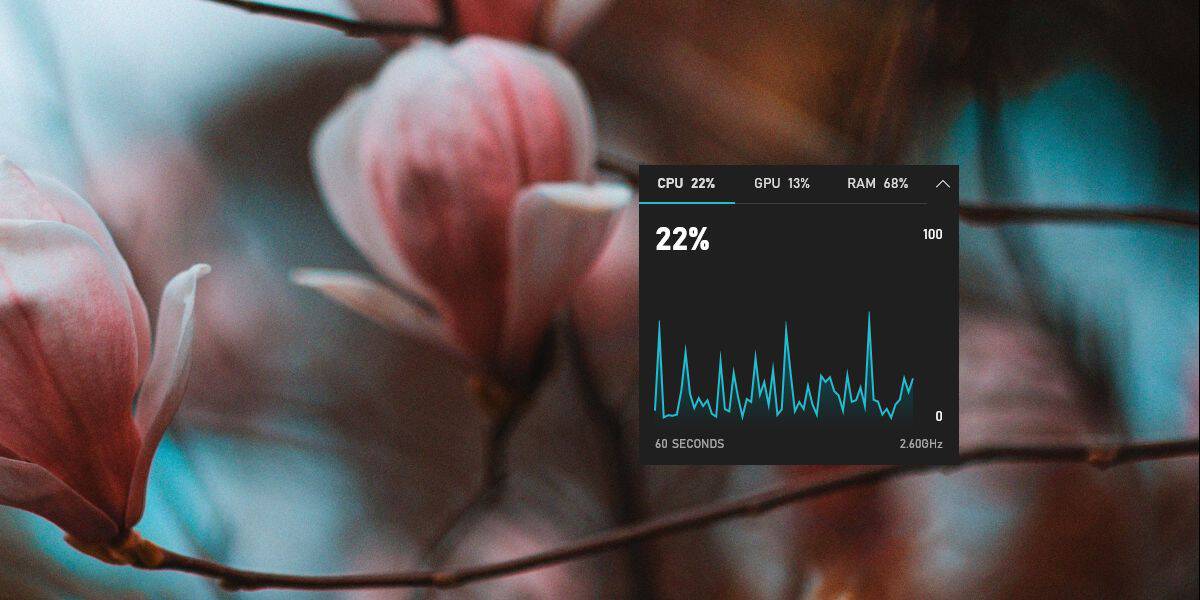
Aby odpiąć nakładkę z pulpitu, dotknijKlawiatura Win + G, a pasek nad nakładką z przyciskiem pinezki pojawi się ponownie wraz z paskiem gry. Kliknij ponownie przycisk przypinania, aby odpiąć nakładkę, a następnie zamknąć pasek gry.
Jeśli kiedykolwiek potrzebujesz szybkiego spojrzenia na wydajność systemu, ale nie chcesz instalować aplikacji do pracy, jest to świetna alternatywa.













Komentarze